Veranstaltungs-/Terminkalender
Dieser Dienst ermöglicht es Ihnen, einen Terminkalender zu erstellen. Im Rahmen des Terminkalenders können Sie Termine eingeben, diese anzeigen und gezielt danach suchen.
Veranstaltungs-/Terminkalender erstellen
Nach Anwählen der Informationskategorie
 Terminkalender im Menü Neu erscheint
die Bearbeitungs-Maske für die Metadaten.
Zusätzlich zu den Standard-Metadaten existiert noch der Bereich
Angaben zum Kalender: zum Einblenden von Terminen aus
anderen Terminkalendern. Markieren Sie die Terminkalender, von denen Sie
Termine einblenden wollen, und klicken Sie den Knopf
Terminkalender im Menü Neu erscheint
die Bearbeitungs-Maske für die Metadaten.
Zusätzlich zu den Standard-Metadaten existiert noch der Bereich
Angaben zum Kalender: zum Einblenden von Terminen aus
anderen Terminkalendern. Markieren Sie die Terminkalender, von denen Sie
Termine einblenden wollen, und klicken Sie den Knopf
 . Die
markierten Kalender sind nun ebenfalls in der rechten Liste vorhanden.
Möchten Sie Termine aus Terminkalender nicht mehr einblenden, markieren
Sie die Terminkalender in der rechten Liste und klicken den Knopf
. Die
markierten Kalender sind nun ebenfalls in der rechten Liste vorhanden.
Möchten Sie Termine aus Terminkalender nicht mehr einblenden, markieren
Sie die Terminkalender in der rechten Liste und klicken den Knopf
 . Die Kalender
erscheinen nun nicht mehr in der rechten Liste.
. Die Kalender
erscheinen nun nicht mehr in der rechten Liste.
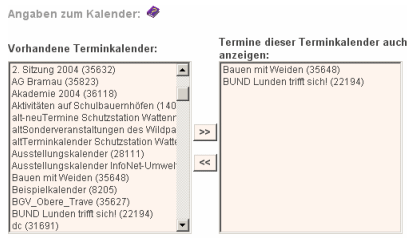
Als Veranstaltungskalender anzeigen
Standardmäßig erscheint folgende Oberfläche:
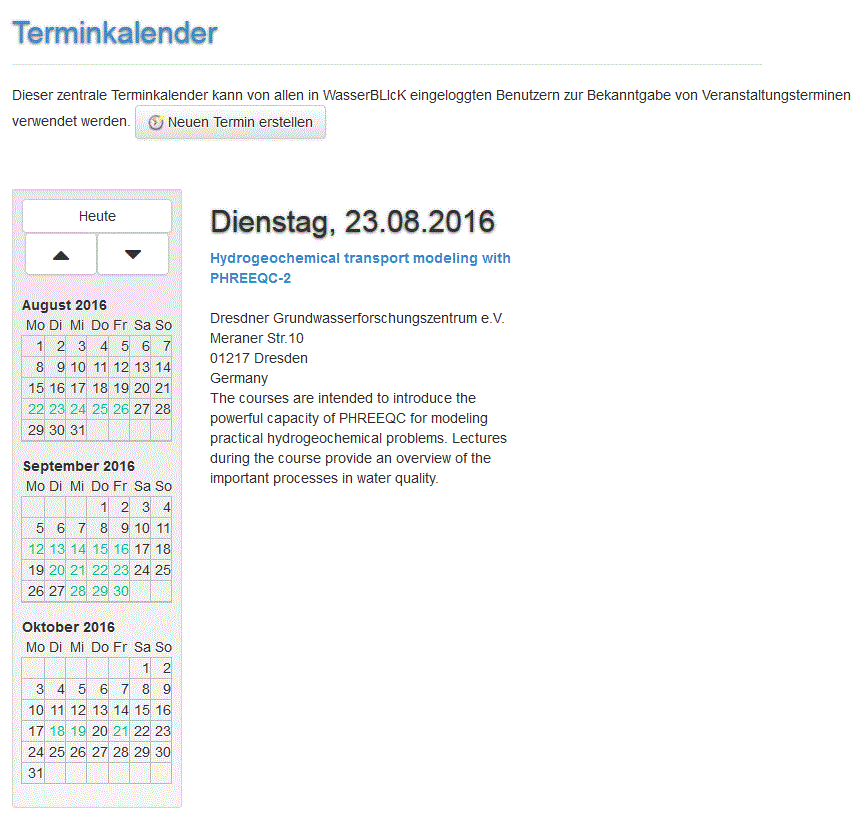
Die links stehenden Monatstabellen haben folgende Bedeutung:
- Es werden der aktuelle Monat und zwei Folgemonate angezeigt.
- Der aktuelle Tag sowie markierte Tage werden (layoutabhängig durch Hintergrundfarbe oder Einrahmung) besonders gekennzeichnet.
- Mit Terminen belegte Tage erscheinen farblich nuanciert. Umfasst ein
Termin mehrere Tage, werden alle eingeschlossenen Tage im gleichen
Farbton hervorgehoben.
Hinweis: Diese Darstellung führt dazu, dass sich überschneidende Termine nicht auseinandergehalten werden können. - Wenn ein Tag mit Terminen angeklickt wird, werden die Termine neben dem Terminkalender dargestellt. Bei einem Klick auf einen Tag ohne Termin geschieht nichts. Beim ersten Aufruf wird immer der aktuelle Tag angezeigt.
- Mit Hilfe der Pfeile kann im Monatsraster vor und zurück navigiert werden.
Im rechten Bereich werden die Termine als Verweise wie folgt präsentiert:
- Als Überschrift erscheint der Tagesname, gefolgt vom Tagesdatum. Es folgen alle für diesem Tag erfassten Termine.
- Ist für den aktuellen Tag kein Termin vorhanden, wird initial angezeigt:Keine Termine an diesem Tag vorhanden.
- Da der Termin als Verweis dargestellt wird, gelangen Sie zu dem
Termin-Eintrag, wenn Sie auf den Titel klicken. Zusätzlich werden
folgende Metadaten (sofern vorhanden) angezeigt:
- Thema
- Uhrzeit
- Ort
- Kurzbeschreibung
Oberhalb des Terminkalenders oder im rechten Bereich (layoutabhängig) befinden sich die Verweise Suche und Neuen Termin erstellen.
Als Terminkalender anzeigen
Ein Veranstaltungskalender kann alternativ auch als Terminkalender angezeigt werden (PIM-Darstellung). Die Einstellung können Sie (entsprechende Rechte vorausgesetzt) in der Layout-Maske des Terminkalenders vornehmen. Wählen Sie dazu in dem Bereich Verwendetes Layout die Darstellung PIM aus und klicken Sie auf Setzen.
Die PIM-Darstellung erlaubt eine sehr kompakte Präsentation von Terminen. Sie haben die Möglichkeit, in einem Register zwischen drei Darstellungsvarianten auszuwählen:
-
Tagesliste:

- Wochenliste:
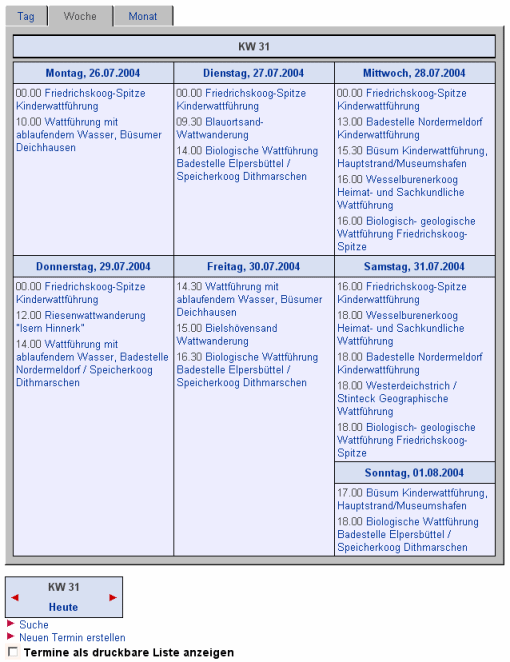
- Monatsliste:

Aus Platzgründen wird hier nur eine leere Monatsdarstellung gezeigt.
Termin erstellen
Durch Anklicken des Verweises Neuen Termin erstellen erscheint die Bearbeitungs-Maske für die Metadaten. Zusätzlich zu den Standard-Metadaten existieren noch Bereiche zur Festlegung terminspezifischer Parameter:
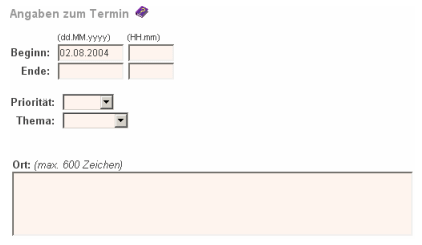
Folgende Angaben sind möglich:
- Beginn- und Ende-Datum des Termins. Das Ende-Datum kann weggelassen werden. In diesem Fall wird es automautisch gleich dem Beginn-Datum gesetzt. Angaben zur Uhrzeit können ebenfalls fehlen.
- Einem Termin kann eine Priorität zugeordnet werden, z.B. Hoch, Normal, Unwichtig. Elemente zur Festlegung der Priorität sind serverspezifisch und können nur vom System Administrator werden.
- Einem Termin kann ein Thema zugeordnet werden, z.B. Veranstaltung, Urlaub, Besprechung. Elemente zur Festlegung des Themas sind serverspezifisch und können nur vom System-Administrator konfiguriert werden.
- Wahlweise kann ein Ortsbezug zugeordnet werden, z.B. Hinweis auf den Veranstaltungsort, Anfahrtsweg, Alternativen.
Termin anzeigen
Termine eines Terminkalenders lassen sich wie folgt aufrufen:
- Im Terminkalender klicken Sie zunächst auf den Tag und dann auf den Titel des Termins.
- Im Terminkalender klicken auf den Navigator. Nun haben Sie einen Überblick über alle Termine des Terminkalenders.
- In der Detaillierten Suche suchen Sie gezielt durch Angabe der Informationskategorie Termin.
Bei der Darstellung des Termins fehlt die Kurzbeschreibung. Diese erscheint wie bei allen WebGenesis®-Einträgen im übergeordneten Eintrag; hier also im Veranstaltungskalender. Das Thema erscheint ebenfalls nur im Terminkalender. Im Standardlayout ist keine Anzeige für die Priorität vorgesehen.
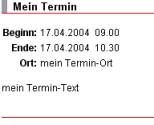
Suche von Terminen
Über den Verweis Terminsuche gelangen Sie in die Suchmaske für Termine. Wenn Sie die entsprechenden Zugriffsrechte besitzen, können Sie jetzt im Terminkalender nach Terminen suchen, die von Ihnen vorgegebenen Suchkriterien entsprechen:
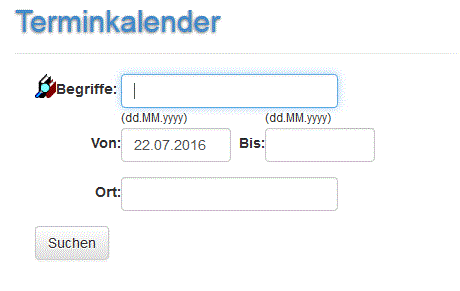
Eine einfache Suche findet statt, wenn Sie einen bestimmten Suchbegriff eingeben. Dieser Begriff wird im Text der Metadaten und bei den Schlagworten gesucht. Wenn Sie gar nichts (oder *) eingeben, werden alle Termine innerhalb des Kalenders gefunden. Sie können die Suche einschränken und gezielt mit bestimmten Kriterien suchen. Zum Beispiel könnten Sie sich die Termine der nächsten Woche ausgeben lassen (Von-Bis), die geschäftlich (Thema) und sehr dringend sind (Priorität).
Die gefundenen Termine werden in einer Liste unterhalb der Suchmaske präsentiert:
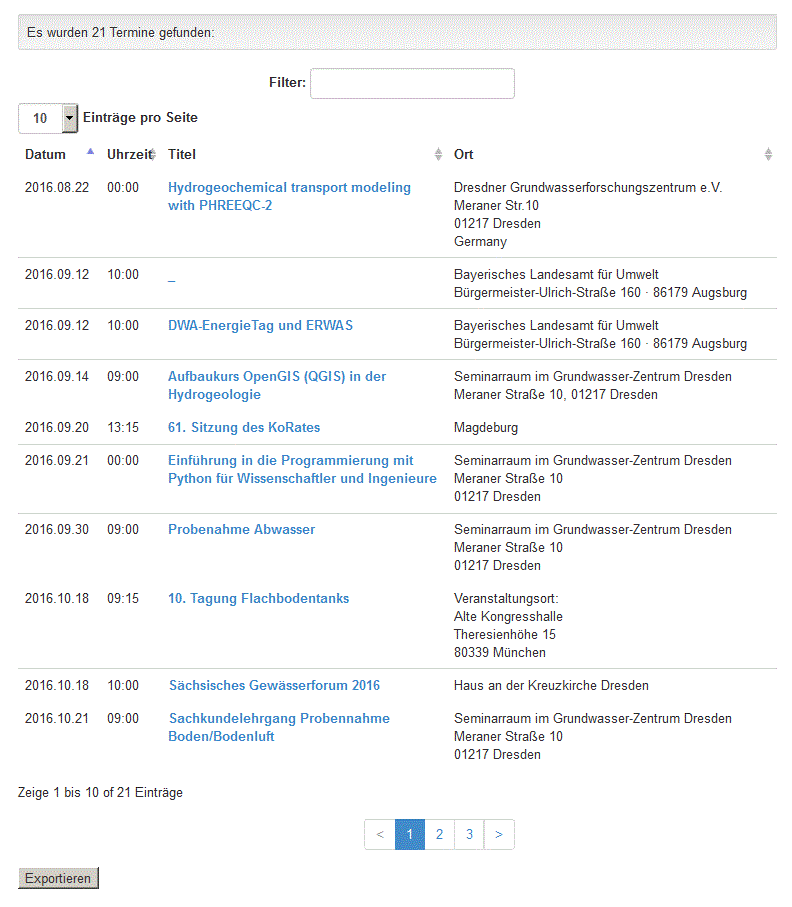
Wenn Sie den Knopf Exportieren anklicken, können Sie alle Termine in der Liste exportieren.

 neuer Kennungsantrag
neuer Kennungsantrag please register
please register